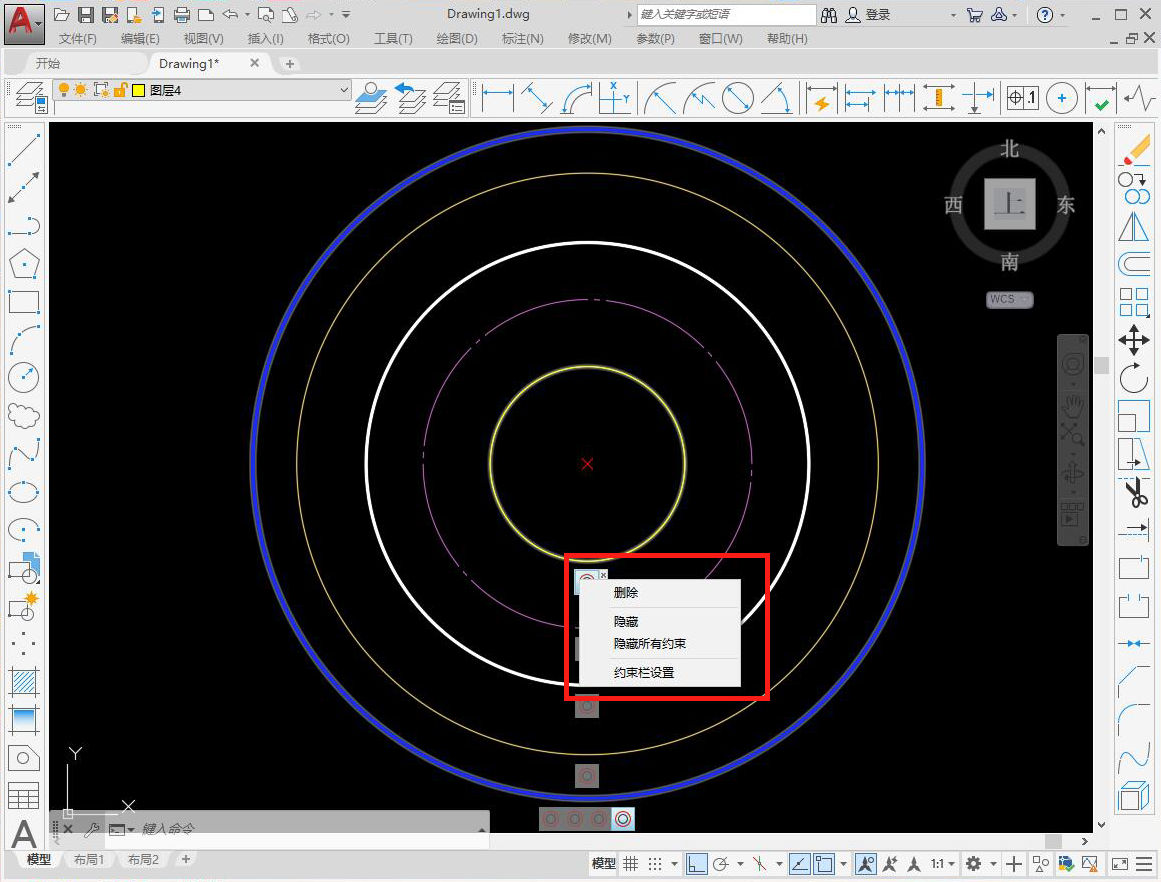在CAD中如果我们要将下面的几个圆合并成一个同心圆的话,应该使用什么命令去操作呢?这里我们会使用到几何约束命令“GEOMCONSTRAINT”,接下来我们用CAD画图软件来操作一下吧!
操作步骤
1.我们先打开CAD软件,并使用CAD画圆命令,输入快捷键“C”,按下空格,在图纸任意位置绘制几个不同大小的圆形。
不同大小的圆
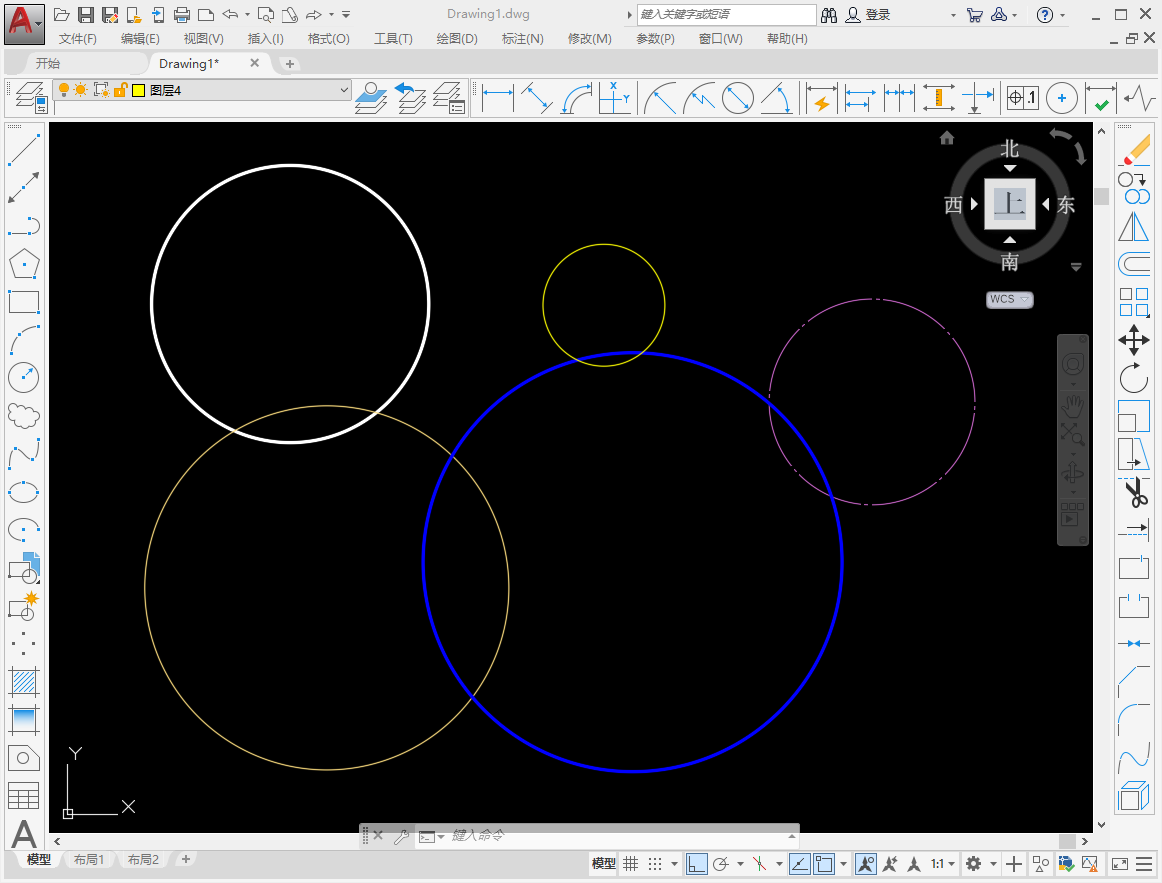
2.接着在下方命令行输入几何约束命令“GEOMCONSTRAINT”快捷键“GEOM”,按下空格键,然后根据提示,输入“CON”选择约束类型为“同心”。
几何约束
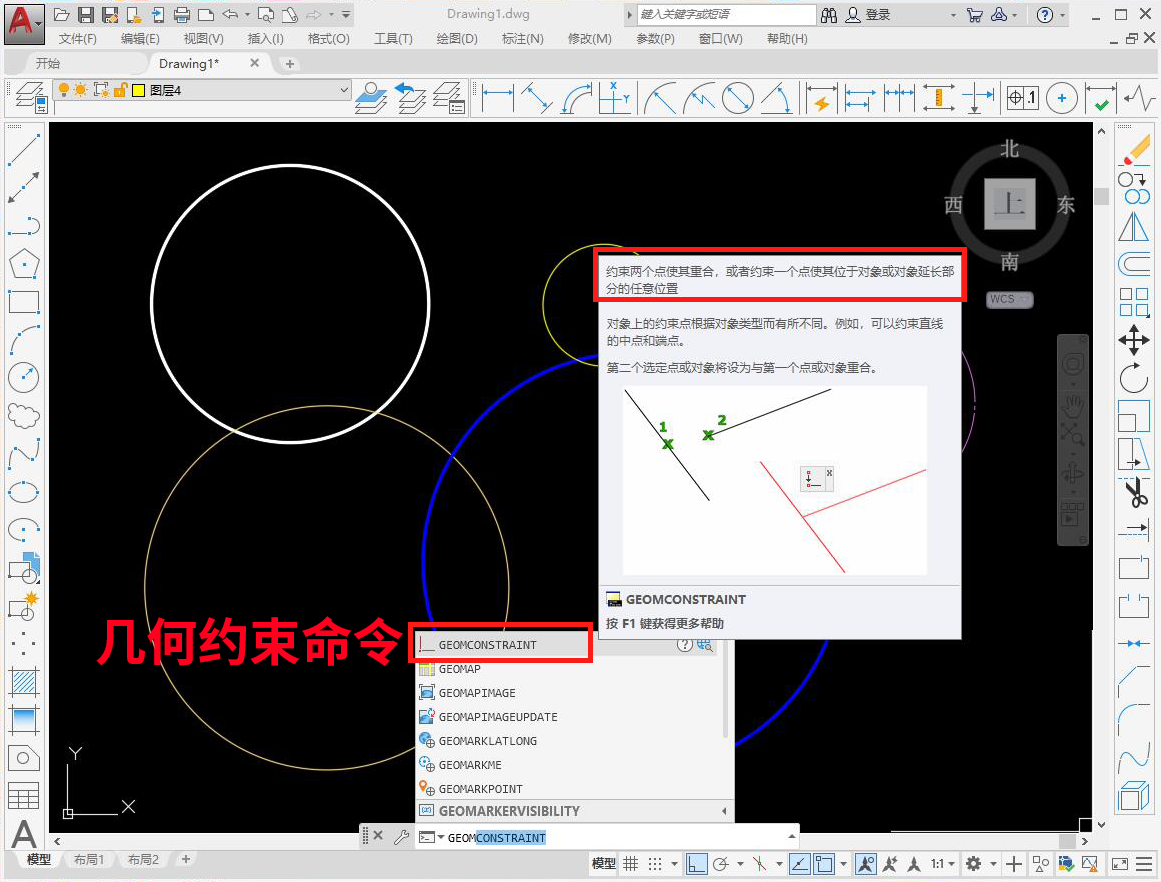
约束类型
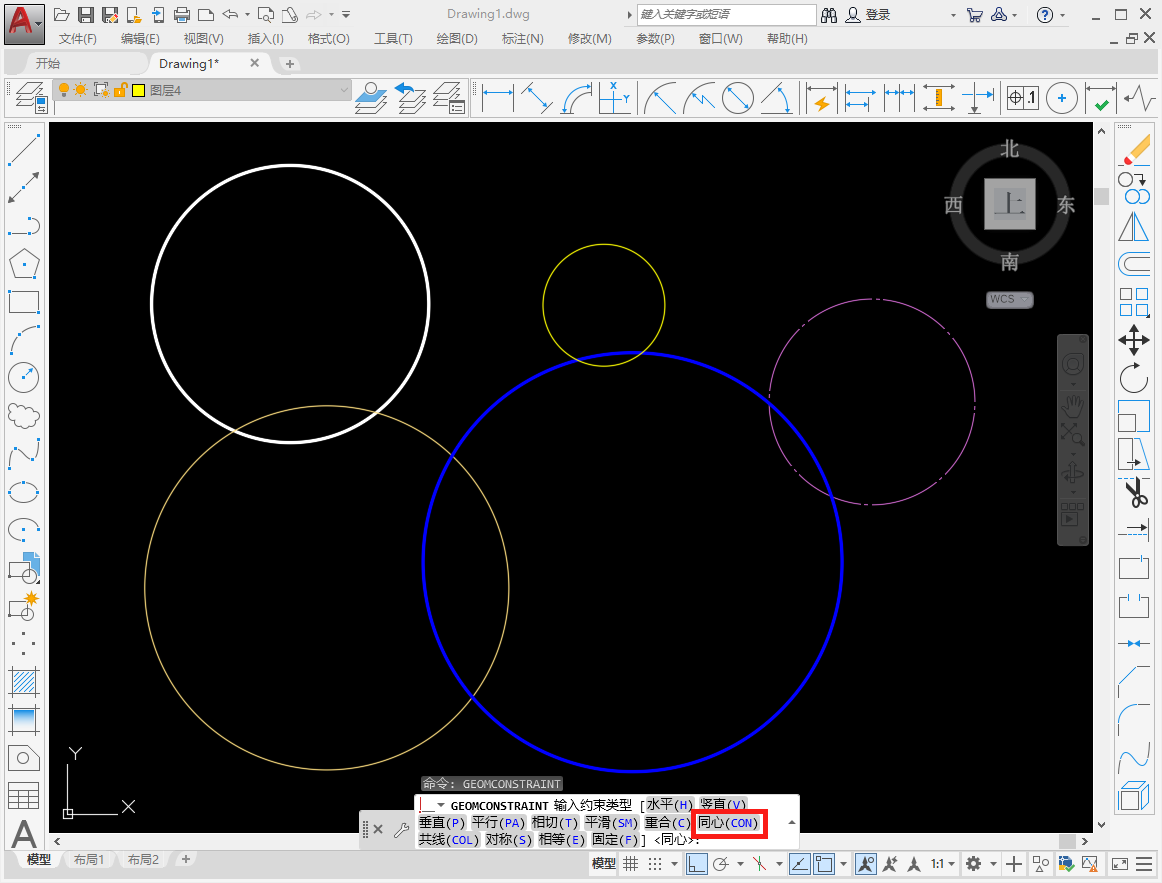
3.再根据命令行提示,选择几何约束的第一个对象,鼠标点击第一个对象后,再点击第二个对象,两个对象就合并为一个同心圆。
选择第一个对象
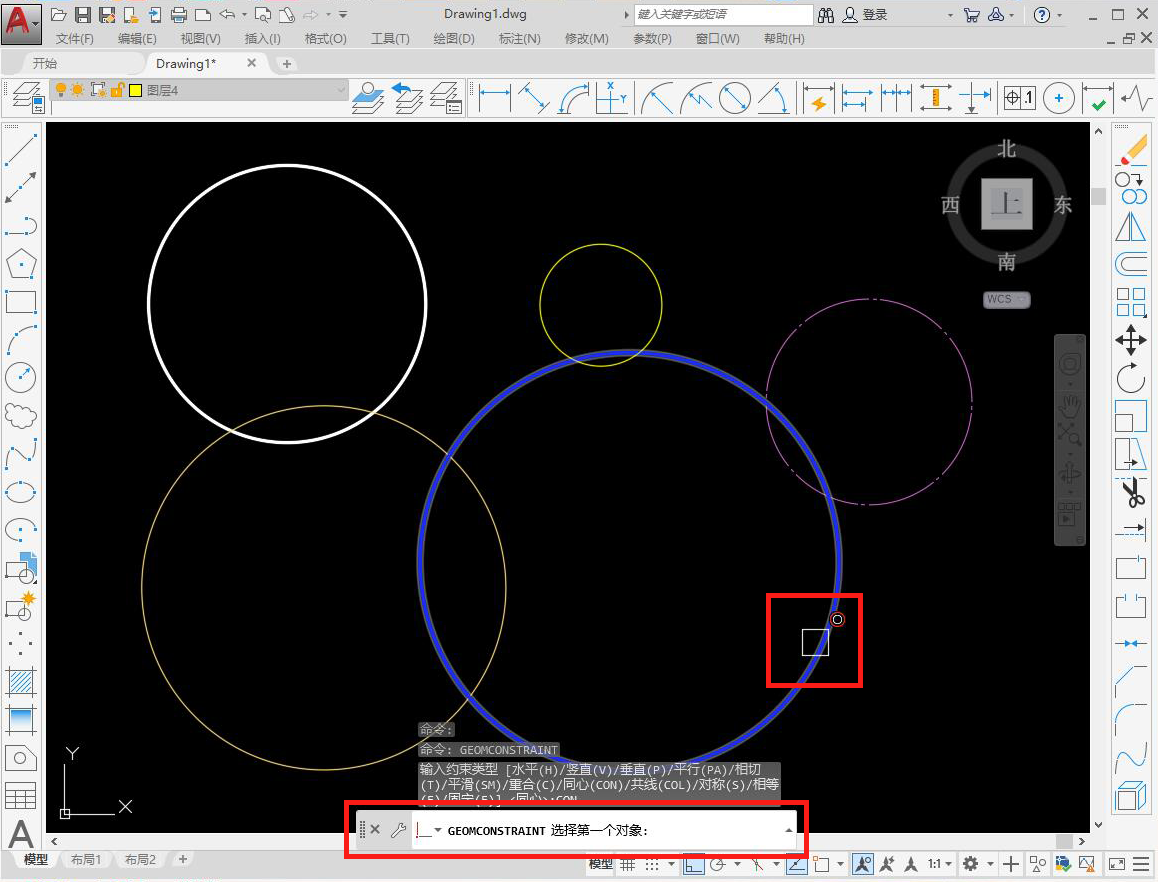
选择第二个对象
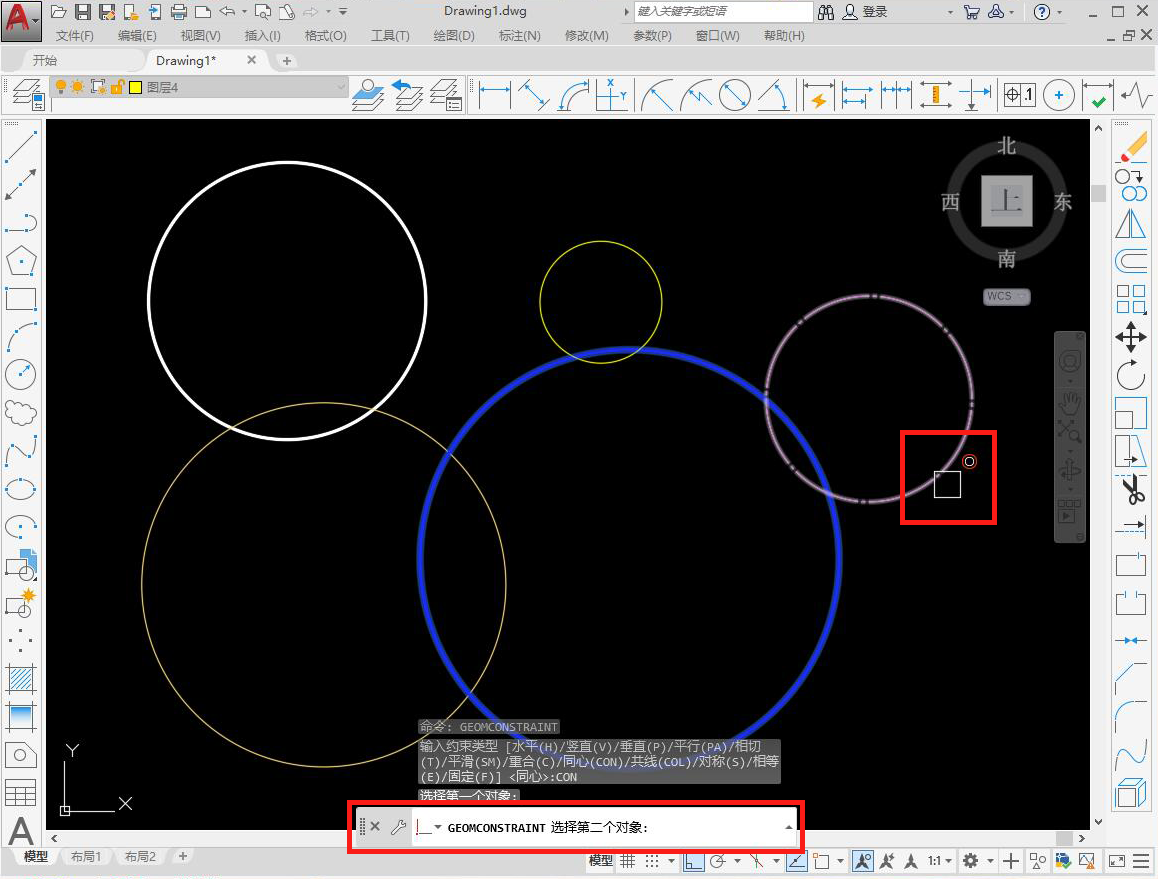
同心圆

4.然后重复上一个步骤,只需按下空格就能重复上一个命令操作,然后选择“同心”,选择第一个对象,第二个对象……将剩下的圆都合并到第一个圆上,同心圆就是完成了。
重复操作

同心圆完成
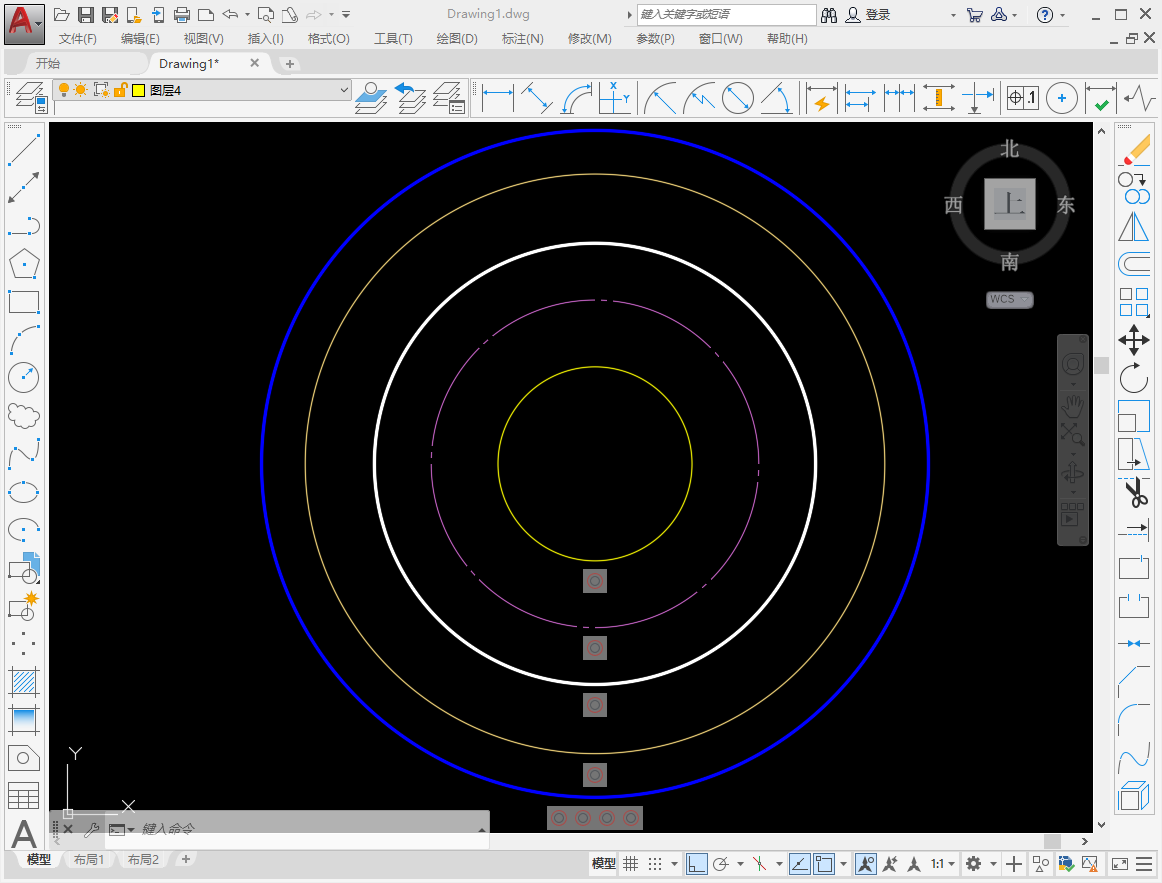
5.每个合并的圆下面都有“同心”符号,可以鼠标右键点击“同心”符号,对符号进行隐藏/全部隐藏,或者进行约束栏设置。
同心符号

约束栏设置